Với số lượng các vụ rò rỉ dữ liệu diễn ra liên tục mỗi năm, thật khó để biết liệu mật khẩu mà bạn tâm đắc có còn an toàn hay không. Ngay cả khi bạn tuân thủ các nguyên tắc bảo mật, tạo mật khẩu mạnh và duy nhất cho mỗi tài khoản, thì một mật khẩu bị rò rỉ vẫn có thể đang “lưu lạc” trên không gian mạng. Đó là lý do tại sao việc định kỳ sử dụng các công cụ miễn phí để kiểm tra xem mật khẩu của bạn có bị lộ hay không là vô cùng cần thiết. Việc này giúp bạn chủ động bảo vệ thông tin cá nhân và ngăn chặn các nguy cơ tấn công mạng.
Have I Been Pwned?: Kiểm Tra Email Bị Rò Rỉ
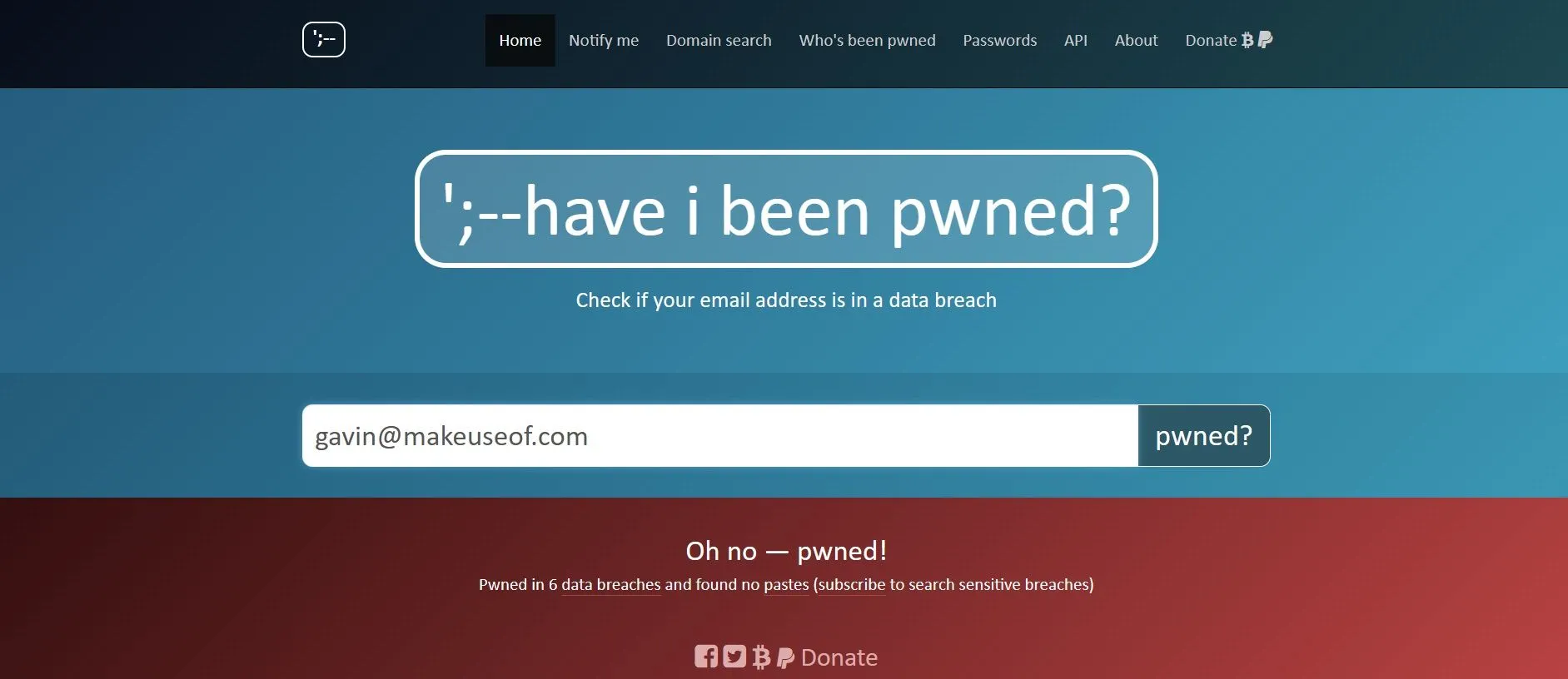 Kết quả kiểm tra email bị rò rỉ trên Have I Been Pwned hiển thị các vụ vi phạm dữ liệu
Kết quả kiểm tra email bị rò rỉ trên Have I Been Pwned hiển thị các vụ vi phạm dữ liệu
Have I Been Pwned? (HIBP), do nhà nghiên cứu bảo mật hàng đầu Troy Hunt sáng lập, là một trong những trang web uy tín hàng đầu để kiểm tra xem email hoặc mật khẩu của bạn có nằm trong các vụ vi phạm dữ liệu công khai hay không. Đây là một cơ sở dữ liệu toàn diện tổng hợp các email và mật khẩu được tìm thấy từ hàng ngàn vụ rò rỉ dữ liệu trên khắp thế giới.
Tại thời điểm hiện tại, HIBP chứa thông tin từ 882 trang web với gần 15 tỷ tài khoản bị ảnh hưởng. Mặc dù có một số trùng lặp do các vụ rò rỉ lớn thường được kết hợp lại (khi kẻ tấn công kết hợp danh sách từ nhiều vụ vi phạm lớn), đây vẫn là công cụ tuyệt vời để kiểm tra xem thông tin tài khoản của bạn có bị lộ hay không.
Để sử dụng, bạn chỉ cần nhập địa chỉ email của mình vào thanh tìm kiếm và nhấn nút pwned?. Nếu email của bạn xuất hiện trong kết quả, hãy kiểm tra chi tiết các vụ rò rỉ mà tài khoản của bạn đã bị lộ (chúng sẽ hiển thị ngay bên dưới thanh tìm kiếm), sau đó truy cập các trang web liên quan và thay đổi mật khẩu ngay lập tức. Trong quá trình này, đừng quên đăng ký nhận thông báo từ HIBP để được cảnh báo về các vụ rò rỉ trong tương lai liên quan đến địa chỉ email của bạn.
Enzoic Password Checker: Công Cụ Kiểm Tra Độ Mạnh Mật Khẩu
Enzoic hoạt động ngược lại so với Have I Been Pwned?. Thay vì kiểm tra email của bạn so với một cơ sở dữ liệu khổng lồ, Enzoic tập trung vào việc kiểm tra trực tiếp mật khẩu của bạn.
Điều tiện lợi là công cụ kiểm tra mật khẩu của Enzoic còn hiển thị độ mạnh của mật khẩu dự kiến mà bạn muốn sử dụng thông qua một chỉ dẫn trực quan. Nếu mật khẩu đó đã bị lộ, công cụ sẽ thông báo ngay lập tức. Khi thử nghiệm với mật khẩu “123456” nổi tiếng yếu, Enzoic ngay lập tức gắn cờ cảnh báo, và tương tự với các lựa chọn mật khẩu yếu khác mà tôi đã thử.
 Minh họa so sánh mật khẩu yếu và mật khẩu mạnh cùng công cụ kiểm tra độ bền
Minh họa so sánh mật khẩu yếu và mật khẩu mạnh cùng công cụ kiểm tra độ bền
Về mặt bảo mật, Enzoic cam kết rằng “Mật khẩu của bạn sẽ được gửi một cách an toàn đến máy chủ của chúng tôi để kiểm tra xem nó có bị lộ hay không,” và họ không lưu trữ mật khẩu của người dùng. Điều này đảm bảo tính riêng tư và an toàn cho thông tin bạn nhập.
Google Password Checkup: Bảo Mật Tích Hợp Trong Chrome
Bạn có biết rằng trình quản lý mật khẩu tích hợp của Google Chrome cũng sở hữu một công cụ kiểm tra mật khẩu bị rò rỉ không?
Cách sử dụng vô cùng đơn giản. Trong trình duyệt Chrome, bạn chỉ cần điều hướng đến Cài đặt (Settings) > Tự động điền (Autofill) > Trình quản lý mật khẩu của Google (Google Password Manager). Sau đó, chọn Kiểm tra mật khẩu (Check Passwords).
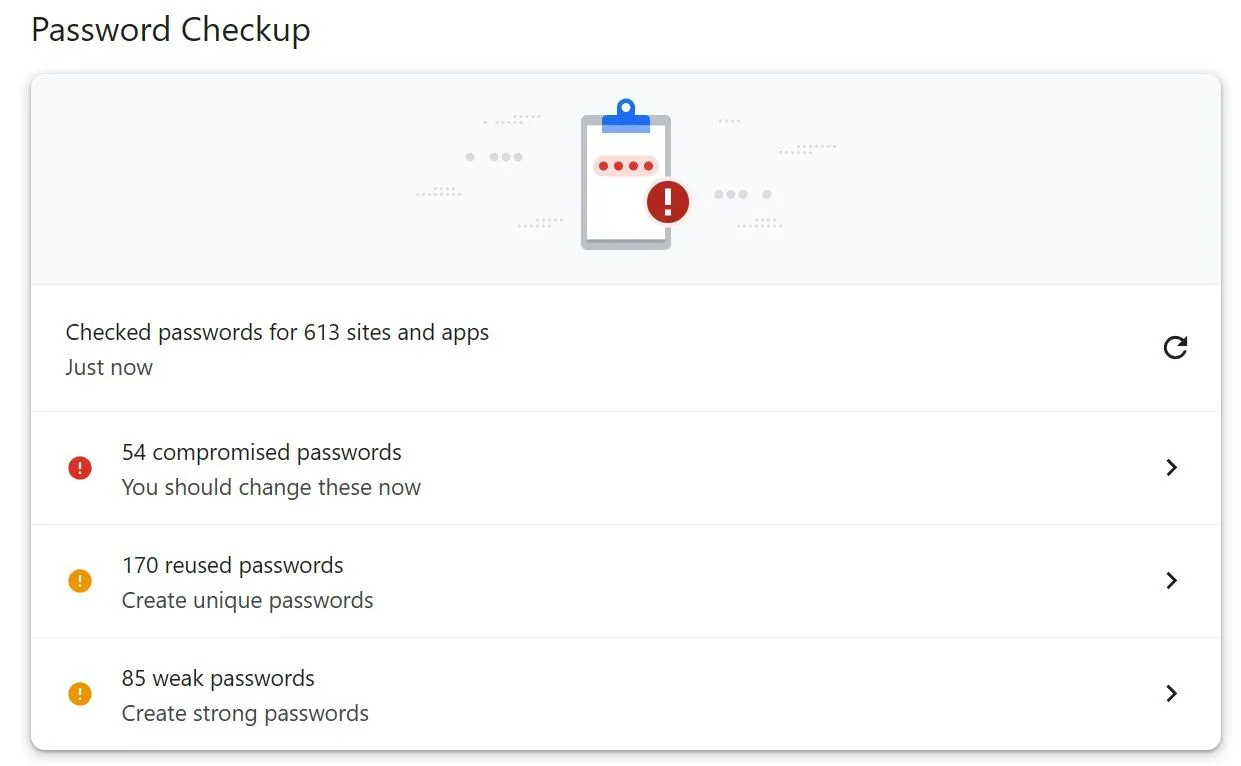 Giao diện công cụ kiểm tra mật khẩu Google Password Manager trong trình duyệt Chrome
Giao diện công cụ kiểm tra mật khẩu Google Password Manager trong trình duyệt Chrome
Chrome sẽ hiển thị bất kỳ mật khẩu nào đã bị lộ, được sử dụng lại nhiều lần hoặc quá yếu, cho bạn biết chính xác những mật khẩu nào cần được hành động ngay lập tức. Đây là một cách tiện lợi để quản lý và bảo vệ các tài khoản mà bạn đã lưu trong hệ sinh thái Google.
Apple iCloud Keychain Password Monitoring: Tính Năng Giám Sát Mật Khẩu Trên Thiết Bị Apple
Đối với những người dùng hệ sinh thái Apple và đang sử dụng iCloud Keychain để quản lý mật khẩu, bạn có thể áp dụng một quy trình tương tự để kiểm tra các mật khẩu đã lưu trên các thiết bị liên kết với tài khoản iCloud của mình. Nó hoạt động tương tự như công cụ kiểm tra mật khẩu của Chrome, bằng cách liệt kê các Mật khẩu bị lộ (Compromised Passwords) trong một mục cụ thể. Từ đó, bạn có thể dễ dàng thay đổi bất kỳ mật khẩu nào bị lộ hoặc quá yếu.
Cách truy cập tính năng giám sát mật khẩu của Keychain có thể khác nhau tùy thuộc vào thiết bị Apple bạn đang sử dụng:
- iOS/iPadOS: Truy cập Cài đặt (Settings) > Mật khẩu (Passwords) > Đề xuất bảo mật (Security Recommendations).
- macOS: Truy cập Cài đặt hệ thống (System Settings) > Mật khẩu (Passwords) > Đề xuất bảo mật (Security Recommendations).
- Safari: Mở Cài đặt (Settings) > Mật khẩu (Passwords).
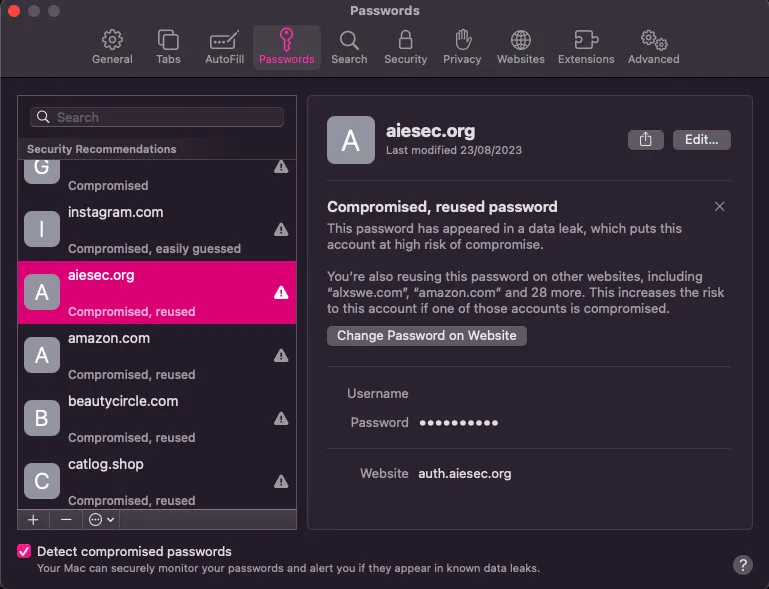 Màn hình khuyến nghị bảo mật của iCloud Keychain trên thiết bị Apple
Màn hình khuyến nghị bảo mật của iCloud Keychain trên thiết bị Apple
Trong tất cả các trường hợp, bạn cần đảm bảo rằng tùy chọn Phát hiện Mật khẩu bị lộ (Detect Compromised Passwords) đã được bật. Khi được kích hoạt, Keychain sẽ tự động phát hiện các mật khẩu bị rò rỉ và cảnh báo bạn về bất kỳ vấn đề bảo mật nào, giúp bạn giữ an toàn cho dữ liệu cá nhân.
Kiểm Tra Thông Qua Trình Quản Lý Mật Khẩu Bên Thứ Ba
Mặc dù không phải ai cũng sử dụng trình quản lý mật khẩu chuyên dụng, nhưng thực tế là mọi người nên sử dụng. Đặc biệt khi nhiều trình quản lý mật khẩu tốt nhất hiện nay lại hoàn toàn miễn phí.
Chúng tôi sẽ không đi sâu vào chi tiết cách tìm mật khẩu bị lộ trong từng trình quản lý mật khẩu cụ thể, vì điều đó sẽ làm bài viết quá dài. Tuy nhiên, bạn có thể dễ dàng tìm thấy hướng dẫn bằng cách tìm kiếm trên internet với cụm từ “[tên trình quản lý mật khẩu] kiểm tra mật khẩu bị rò rỉ” (ví dụ: “Bitwarden kiểm tra mật khẩu bị rò rỉ”).
Vì các trình quản lý mật khẩu thường tạo ra các mật khẩu mạnh và duy nhất cho mỗi tài khoản của bạn, bạn sẽ ít khi gặp phải các vấn đề bảo mật. Tuy nhiên, việc kiểm tra định kỳ vẫn rất đáng giá, đặc biệt là khi có một vụ rò rỉ dữ liệu lớn nào đó được công bố. Như đã đề cập, ngay cả khi bạn có một mật khẩu độc đáo, một khi nó đã bị lộ, bạn vẫn cần phải thay đổi nó ngay lập tức để đảm bảo an toàn.
Sử Dụng Bộ Phần Mềm Diệt Virus: Giải Pháp Bảo Mật Toàn Diện
Nhiều người dùng, bao gồm cả cá nhân tôi, thường tin tưởng vào bộ công cụ bảo mật tích hợp sẵn trong hệ điều hành. Tuy nhiên, nếu bạn đã cài đặt một giải pháp diệt virus của bên thứ ba, rất có thể phần mềm đó cũng đã bao gồm một công cụ kiểm tra mật khẩu. Ví dụ, các công cụ diệt virus lớn như Kaspersky, Norton, Bitdefender và nhiều phần mềm khác đều tích hợp trình quản lý mật khẩu và các công cụ kiểm tra mật khẩu bị rò rỉ trong gói bảo mật của họ.
Vì vậy, nếu bạn đang sử dụng một phần mềm diệt virus từ bên thứ ba, hãy dành chút thời gian để khám phá các tính năng của nó. Rất có thể bạn sẽ tìm thấy một công cụ hữu ích giúp bạn kiểm tra và quản lý tình trạng bảo mật mật khẩu của mình một cách hiệu quả, đóng góp vào một hệ thống phòng thủ toàn diện hơn.
Mật khẩu bị đánh cắp hoặc bị rò rỉ là một điều cực kỳ bực bội và nguy hiểm, đặc biệt nếu bạn không biết bắt đầu tìm kiếm từ đâu. Tuy nhiên, với những công cụ miễn phí được đề cập trong bài viết này, bạn có thể nhanh chóng xác định bất kỳ mật khẩu bị lộ nào và bắt đầu thay thế chúng bằng những lựa chọn mạnh hơn và độc đáo hơn. Điều tuyệt vời nhất là tất cả các tùy chọn này đều hoàn toàn miễn phí, chứng tỏ rằng việc bảo mật tuyệt vời không nhất thiết phải tốn kém!